
- 软件




/中文/

/中文/

/中文/

/中文/

/中文/

/中文/

/中文/

/中文/

/中文/

/中文/
Mask Pro是一款非常好用的PS抠图滤镜插件,它拥有丰富多样的抠图工具,可以帮助用户轻松去除图像中的背景或不必要的对象,或者将指定的对象从图片中分离出来。Mask Pro使用起来很方便,有需要的用户敬请下载。
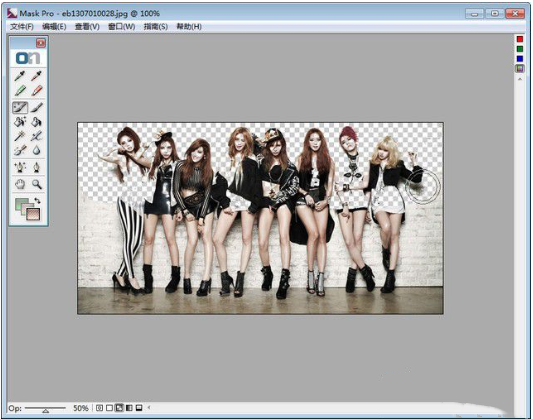
删除不想要的背景: 魔术画笔工具去除不必要的背景的绘画的地区要删除。
彩色去污: 决策的关键在于现实复合彩色净化-的过程中消除部分颜色的像素和留半透明。没有比较容易面膜如何使这一否则临具有挑战性的任务。
彩色基于掩蔽: 选择颜色和颜色保持删除准确eyedroppers或更一般的highlighters以消除不必要的物体或地区。
综合查看: 的最佳途径之一看到质量的面具是使用面膜临4.1的综合视图显示您的基本层从Photoshop这样您就可以看到您的复合实时。
一套完整的工具: 面具专业4.1插件的Photoshop给你十几个不同的工具选择,以帮助您建立完善的面具。
1、下载文件包后解压缩文件,寻找Maskpro的文件夹名称。
2、将文件夹名称里的“dll”文档拷到PS主目录下。
3、将文件夹名称里文件格式为“8bf”的文档拷到PS主目录下的“Plug-Ins”文件夹名称里。
4、运作PS软件就能够应用了。
1、首先打开狮子的图像,然后将狮子图像复制一个图层。接下来我们就要对这个复制的图层进行操作。

2、选择菜单Filter>Extensis>Mask pro进入Mask Pro的滤镜界面。

我们来看看滤镜的界面。请注意有两个重要概念保留色和丢弃色。保留色为画面中保留的颜色例如狮子毛发的黄色。丢弃色表示要抠去的颜色。抠像的原理就是确定了这两类颜色之后然后用工具把丢弃色擦掉。抠像就成功了。工具条上的工具和Photoshop的大体相似。凡是带有“魔术”的工具都是能够根据上面的两类颜色来擦除的。不带有魔术的就直接擦除。
3、下面我们实现抠像的第一步:选保留色和丢弃色。先选绿色的保留色吸管。将狮子图像中要保留的黄色吸取。一个图像中会有很多保留色。我们按Shift键+保留色吸管吸取就可以选定多种保留色。如果选错了的话按保留色面板上的垃圾桶图表就可以扔掉选错的颜色。同样我们使用丢弃色吸管吸取不要的颜色。这样一来颜色就选定了。无论选那种颜色选的越多越精确越好。
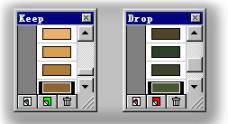
4、下面我们先做一些周边工作以便于我们更好的抠出图像。使用笔刷把图像周边先清除一下,注意是右边的普通笔刷不是魔术笔刷。刷错了没关系Mask pro允许你无数次Undo,只要按Ctrl+Z就可以撤销操作。
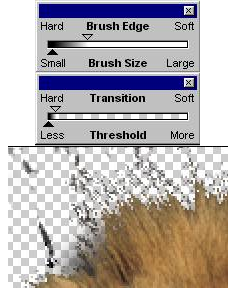
5、然后我们动用魔术笔刷,首先将笔刷的效果调整一下。然后沿着狮子的轮廓开刷。

6、刷完后有可能周围还有一些零星杂色。再用刷子将其刷去即可。
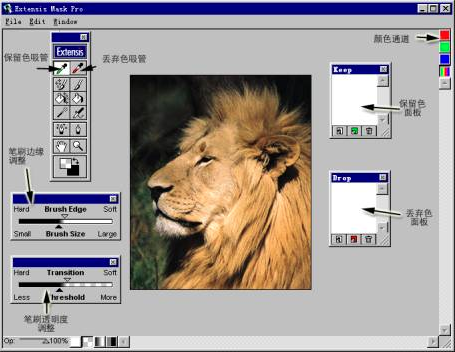
 Capture NX-D(尼康捕影工匠)v1.6.4 中文版图像处理 / 340M
Capture NX-D(尼康捕影工匠)v1.6.4 中文版图像处理 / 340M
 AE烟雾水墨抠像插件(MagicKey)v1.1 免费版图像处理 / 157KB
AE烟雾水墨抠像插件(MagicKey)v1.1 免费版图像处理 / 157KB
 CorelDRAW x8中文版图像处理 / 727.3M
CorelDRAW x8中文版图像处理 / 727.3M
 ReelSmart Motion Blur(AE/PR逼真的运动模糊插件)v6.4 汉化版图像处理 / 22.6M
ReelSmart Motion Blur(AE/PR逼真的运动模糊插件)v6.4 汉化版图像处理 / 22.6M
 美图秀秀2019电脑版v6.0.2.1 官方版图像处理 / 28.6M
美图秀秀2019电脑版v6.0.2.1 官方版图像处理 / 28.6M
 acdsee精简版v5.0.16 绿色版图像处理 / 5.2M
acdsee精简版v5.0.16 绿色版图像处理 / 5.2M
 AE节点式三维粒子星辰特效插件v1.5.0 破解版图像处理 / 100.7M
AE节点式三维粒子星辰特效插件v1.5.0 破解版图像处理 / 100.7M
 Trapcode Particular CC2017v4.1 中文版图像处理 / 249.1M
Trapcode Particular CC2017v4.1 中文版图像处理 / 249.1M
 渲梦工厂扮家家版(含激活码)v3.0 离线破解版图像处理 / 57.2M
渲梦工厂扮家家版(含激活码)v3.0 离线破解版图像处理 / 57.2M
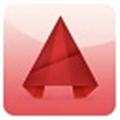 AutoCAD2021经典模式插件V1.0 绿色免费版图像处理 / 324KB
AutoCAD2021经典模式插件V1.0 绿色免费版图像处理 / 324KB
 Capture NX-D(尼康捕影工匠)v1.6.4 中文版图像处理 / 340M
Capture NX-D(尼康捕影工匠)v1.6.4 中文版图像处理 / 340M
 AE烟雾水墨抠像插件(MagicKey)v1.1 免费版图像处理 / 157KB
AE烟雾水墨抠像插件(MagicKey)v1.1 免费版图像处理 / 157KB
 CorelDRAW x8中文版图像处理 / 727.3M
CorelDRAW x8中文版图像处理 / 727.3M
 ReelSmart Motion Blur(AE/PR逼真的运动模糊插件)v6.4 汉化版图像处理 / 22.6M
ReelSmart Motion Blur(AE/PR逼真的运动模糊插件)v6.4 汉化版图像处理 / 22.6M
 美图秀秀2019电脑版v6.0.2.1 官方版图像处理 / 28.6M
美图秀秀2019电脑版v6.0.2.1 官方版图像处理 / 28.6M
 美图秀秀经典版v4.0.1.2003 官方版图像处理 / 28.6M
美图秀秀经典版v4.0.1.2003 官方版图像处理 / 28.6M
 acdsee精简版v5.0.16 绿色版图像处理 / 5.2M
acdsee精简版v5.0.16 绿色版图像处理 / 5.2M
 Trapcode Particular CC2017v4.1 中文版图像处理 / 249.1M
Trapcode Particular CC2017v4.1 中文版图像处理 / 249.1M
 AE节点式三维粒子星辰特效插件v1.5.0 破解版图像处理 / 100.7M
AE节点式三维粒子星辰特效插件v1.5.0 破解版图像处理 / 100.7M
 渲梦工厂扮家家版(含激活码)v3.0 离线破解版图像处理 / 57.2M
渲梦工厂扮家家版(含激活码)v3.0 离线破解版图像处理 / 57.2M